

Linux history命令的使用技巧
电子说
描述
使用 Linux 命令行工作,需要了解且使用 history 的一些常用的特性,不管是 Linux 初学者,还是系统专家。
在使用过一段时间 Linux 终端之后,大家应该都会注意到,使用上下箭头按键,可以执行之前运行过的命令,这就是 history 所起到的作用。
1,查看 bash 历史记录(history)
我们在之前的文章中介绍过 history 的使用,大家感兴趣可以参考。
查看 bash 历史记录,最简单的方法就是在命令行中输入 history 命令:
history
这将显示你历史记录中的上百或上千条命令,这取决于 HISTSIZE 变量中设定的大小。
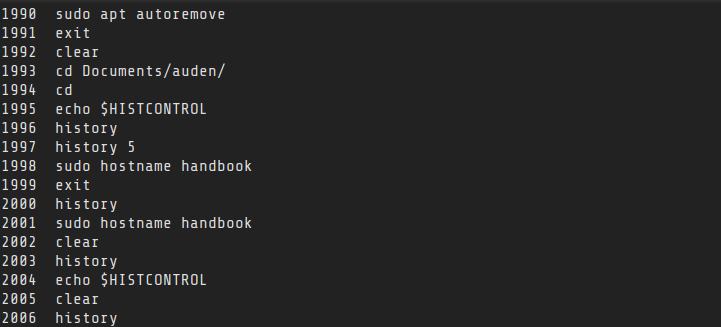
如果不想列出所有的历史记录,可以限制显示出的记录条数。 比如,想要只显示最近的 7 条历史命令,可在 history 命令后跟上一个数字 7,如下:
history 7
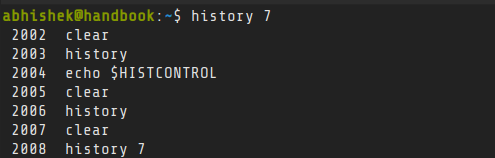
2,运行 bash 历史记录中的命令
在查看 history 记录后,可以使用一个感叹号 ! 来运行其中的某条历史命令,如下方式:
!
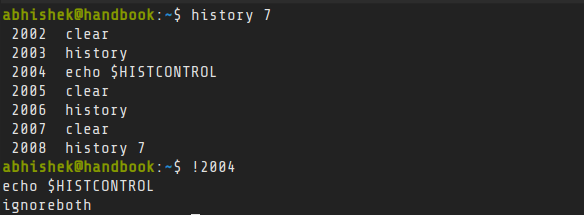
使用两个感叹号 !! 可以返回历史记录中最后的一条命令。 比如:
sudo !!
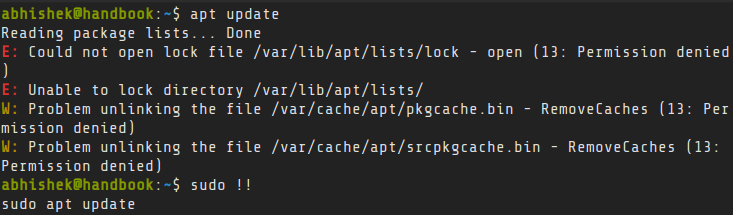
另外,也可以使用一个特定的字符串来运行 history 命令,这个“特定的字符串”就是 history 命令中,与其匹配的命令:
!text
比如,你曾经运行过 echo $HISTCONTROL,然后想再次运行它,那么可以这样:
!echo
上述命令,会再次运行 history 中的最后一条 echo 命令:
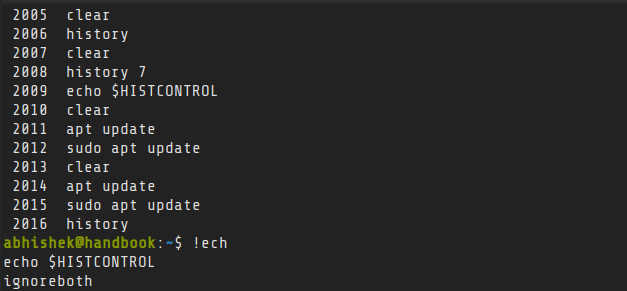
这其实也相当于是在 history 命令中以 “字符串” 方式匹配搜索。
如果你不确定在 history 中的具体命令,可以在其后添加 :p 来打印该命令,而不是运行,比如 !echo:p,!23:p 等。
3,搜索 history 记录
你可能会想到使用 grep 搜索 history 记录,像下面这样:
history | grep text
搜索历史记录的一个更好且超级方便的方法是使用 ctrl + r 键,反向搜索并键入您要查找的字符串。
可以通过反复按 ctrl + r 来循环选择,当找到要查找的命令时,按 ctrl + o 或只按 enter 键即可选择并运行该命令。
例如,下面的示例搜索包含 “aud” 的命令:

如果找不到想要的命令,可更改搜索的字符串,或者按 ctrl + g 退出搜索。
4,重新使用历史记录中以前命令中的参数
关于 history 的另外一个很有用的技巧是,可以在新命令中使用以前命令中的参数。
我们可以像这样使用上一个命令的最后一个参数:
比如,假设我们刚刚使用过 less 命令读取过某个文件,然后想再编辑此文件,那么可以使用 !$ 快捷键,如下图所示:

上面的选项只提供上一个命令的最后一个参数。 如果需要所有参数,请使用以下命令:
5,清除历史记录中的条目
有一个名为 HISTCONTROL 的环境变量,可以帮助我们处理 bash 历史记录中的冗余条目。 可以为其指定以下三个值之一:
- ignorespace:使用这个变量值,在运行某个命令时,在该命令前面加一个空格,该命令照常运行,但是不会记录在 history 记录中;
- ignoredups:如果有两个或多个相同的命令连续运行,则只有一个命令会记录在 history 记录中;
- ignoreboth:设置上述两个功能。
设置 HISTCONTROL 变量,应该在 bashrc 文件中设置,以便在每次使用 bash shell 时该变量的设置都会起作用。
如果 history 中的记录太多,可以使用 -c 选项来清理历史记录,然后从新开始记录新的命令。
history -c
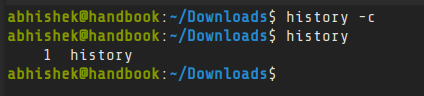
除了我们上面介绍的以外,history 还有很多东西值得研究学习,大家可以参考 history 命令的 man 手册,感兴趣的话还可以了解一下 history builtins。
-
Shell历史命令history用法2025-12-02 68
-
恒讯科技详解:云服务器history命令内容格式优化2024-07-25 951
-
linux重启命令有哪些2023-11-17 3359
-
shell命令和linux命令一样吗2023-11-08 3809
-
浅析Linux精致的命令2023-04-24 2045
-
常用Linux命令介绍2023-02-09 1659
-
如何在history命令中启用时间戳2023-01-04 2743
-
Linux操作系统基础命令:如何运用Bash history2020-09-02 2384
-
linux有哪些常用的命令2020-02-27 962
-
LINUX怎么清除历史记录命令2019-07-25 2068
-
有关Linux history历史命令的例子详解2019-07-11 1498
-
linux的History命令代码的详细资料合集免费下载2018-11-19 1042
-
Linux系统命令指南2011-05-23 1136
-
Linux与用户有关的命令2009-01-18 895
全部0条评论

快来发表一下你的评论吧 !

